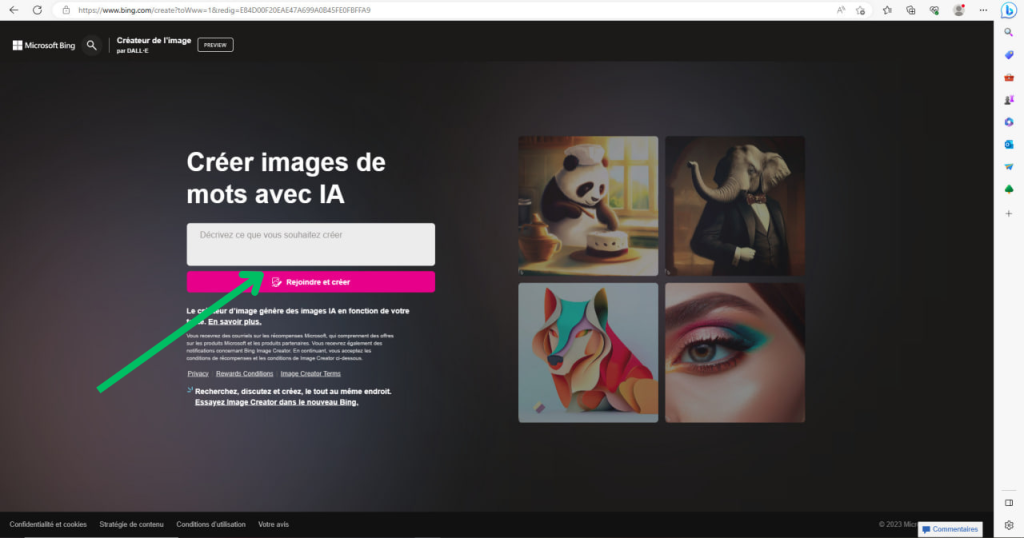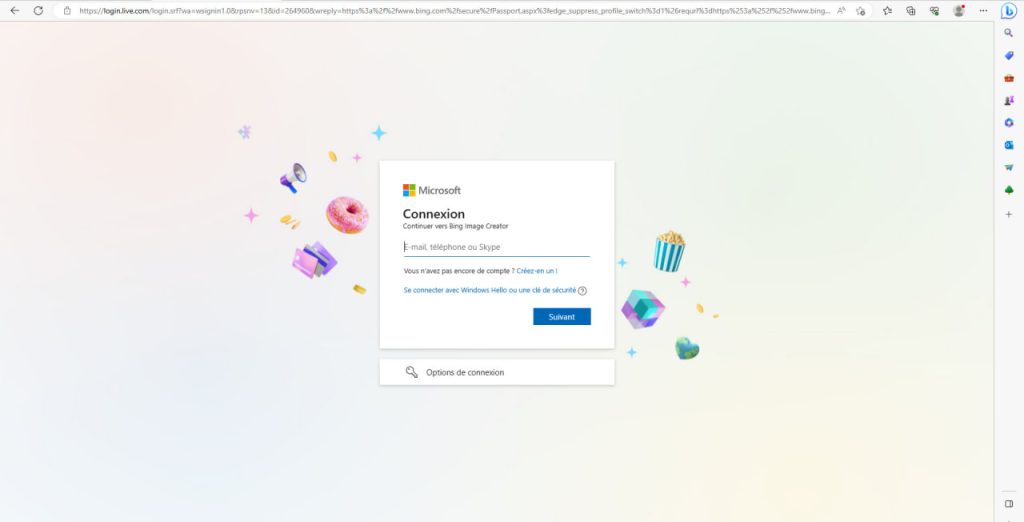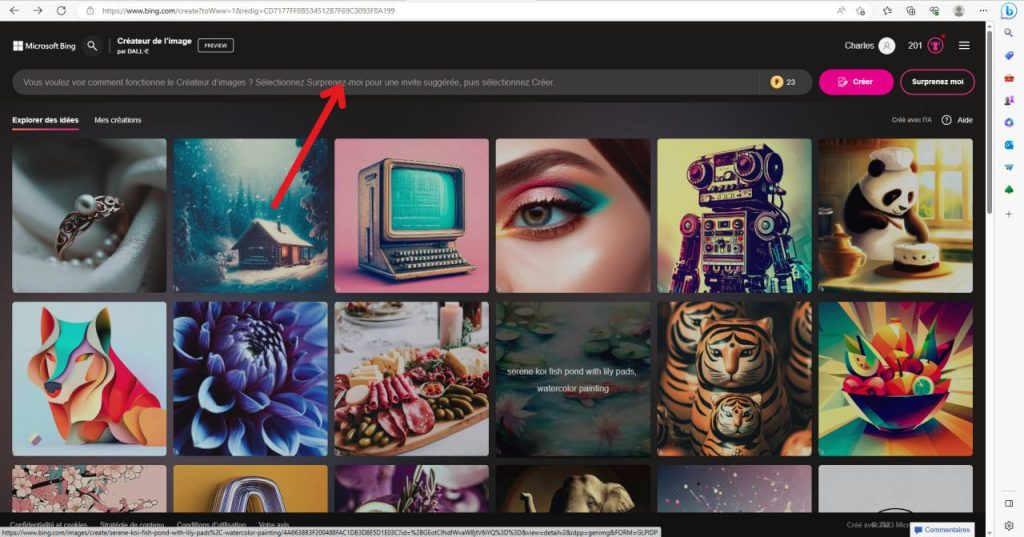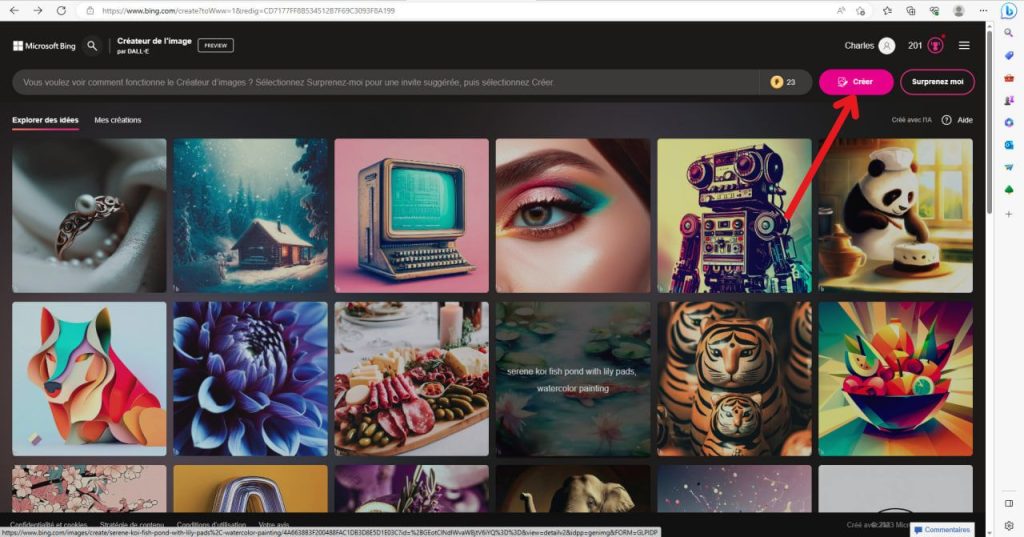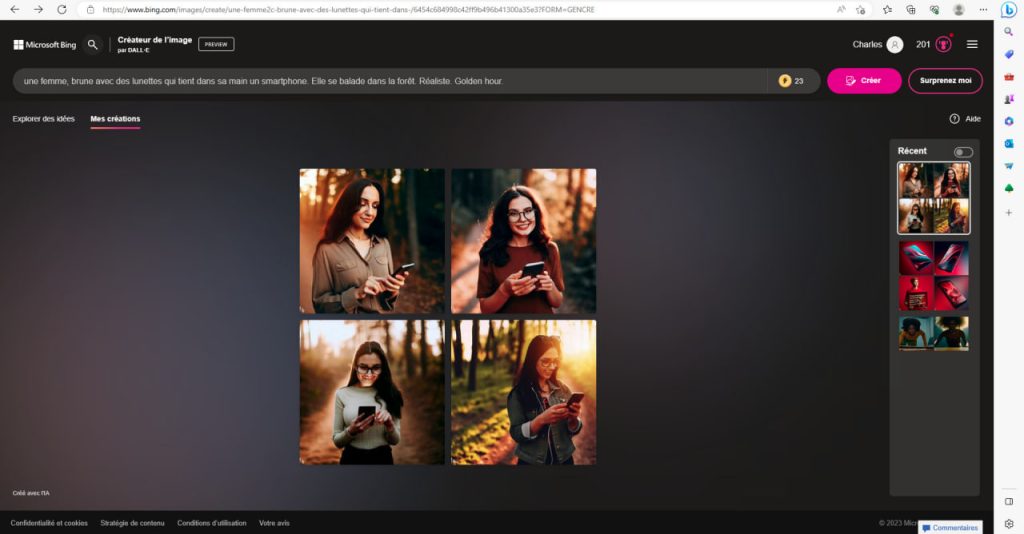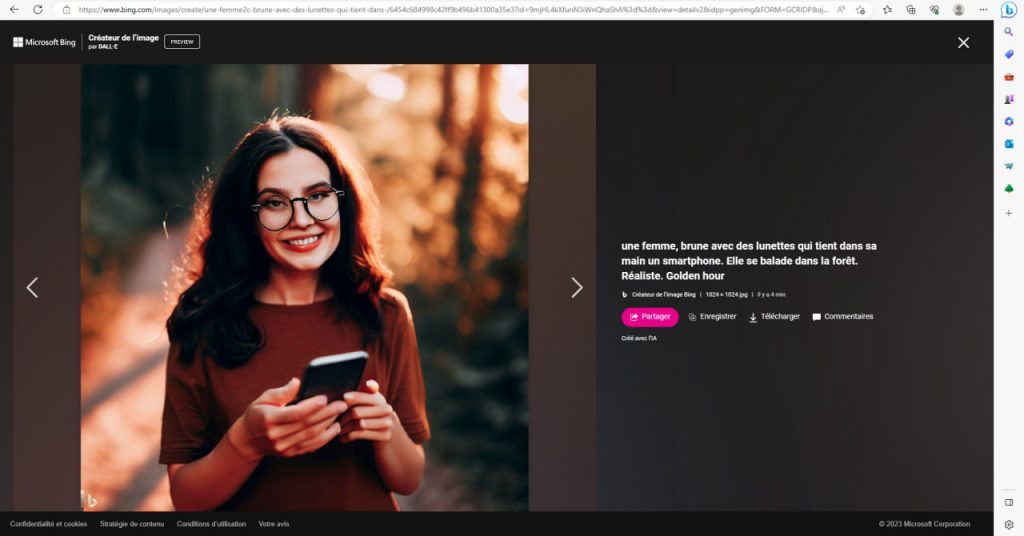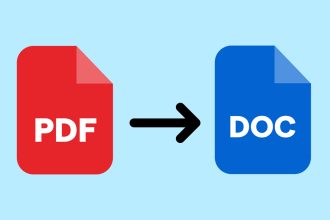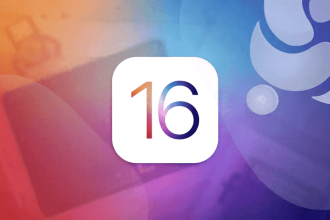Les IA de génération d’images « Text-to-Art » ne cessent de se développer, après le succès de Midjourney, Bing continue de développer de nouvelles fonctionnalités et créer sa propre IA basée sur le même principe.
Qu’est ce que Bing Image Creator et comment ça fonctionne ?
Bing Image Creator est une nouvelle fonctionnalité qui vous permet de générer des images à partir d’un texte. Microsoft a choisi d’utiliser DALLE-E créé par Open AI comme colonne vertébrale de son outil de création d’images. Cela signifie que vous devriez obtenir des images de bonnes qualité si vous écrivez une description explicite.
Comme sur la plupart des générateurs d’images, vous aurez le choix entre plus styles, des dessins au photoréalisme.
Ce nouvel outil fonctionne donc mieux lorsque vous êtes très précis et créatifs dans vos légendes. Vous pouvez alors ajouter des détails, tels que des adjectifs, des lieux et même des courants artistiques.
Est-ce que Bing Image Creator est gratuit ?
Pour le moment, Bing Image Creator est gratuit. En revanche, les utilisateurs peuvent échanger des points Microsoft Rewards contre des boosters supplémentaires. Les boosters sont comme des crédits, en effet, chaque image demandé à l’outil vous coûtera une pièce de boost.
Au moment où j’écris cet article, les utilisateurs reçoivent 25 pièces gratuites lorsqu’ils pour la première fois
Contrairement à ChatGPT, vous n’avez pas besoin de vous connecter à OpenAI pour utiliser cet outil. Vous n’avez même pas besoin d’avoir un compte DALL-E. Il vous suffit juste d’avoir un compte Microsoft et un accès à Bing.com.
Comment utiliser Bing Image Creator ?
Voici les différentes étapes à suivre :
Se connecter sur Bing Image Creator
- Rendez-vous sur Bing Image Creator, puis appuyez sur « Rejoindre et créer »
- Vous n’avez qu’à vous connecter ou à créer un compte si vous n’en possédez pas un
D’ailleurs, vous pouvez accéder à Bing Image Creator à partir de tous les navigateurs. En effet, il n’est pas limité à Microsoft Edge.
Saisir votre texte descriptif
Après vous être connecté, vous allez arriver sur une nouvelle page qui vous permettra de saisir votre légende.
- Cliquez sur la barre de texte et saisissez le texte le plus descriptif possible
- Cliquez sur « Créer »
appuyez sur la barre de texte appuyez sur « Créer »
Microsoft suggère de structurer votre message-guide à l’aide d’un adjectif, d’un nom, d’un verbe et d’un style.
Par exemple j’ai demandé : « Une femme, brune avec des lunettes qui tient dans sa main un smartphone. Elle se balade dans la forêt. Réaliste. Golden hour. »
Voir et télécharger son image
Une fois après générer les images, vous pouvez cliquer dessus pour les voir de plus près. Vous avez plusieurs options qui s’offrent maintenant à vous : la partager, l’enregistrer ou la télécharger.
Vous savez maintenant comment s’y prendre, libre à vous maintenant de vous amuser avec cet outil.